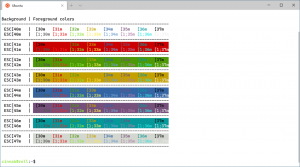Ora puoi disinstallare le app utilizzando Winget Windows Package Manager
Un paio di giorni fa, un membro del team di Windows Package Manager annunciato che la nuova versione 0.2.10191 di Winget consentirà agli utenti di disinstallare le app. La versione aggiornata di Windows Package Manager è ora disponibile in Microsoft Store.
Windows Package Manager (noto anche come Winget) è un'utilità basata sulla riga di comando per l'installazione e la gestione di app su Windows 10. L'idea alla base di questo strumento Winget è di risparmiare tempo all'utente. Invece di fare clic sui pulsanti nelle procedure guidate di configurazione per ogni app, un utente può generare ed eseguire uno script che fa tutto il lavoro.
Puoi utilizzare Gestione pacchetti di Windows per installare rapidamente app utilizzando semplici comandi, come winget installa Microsoft. PowerToys. Winget fa automaticamente tutto il lavoro per te. Individua i file su GitHub, li scarica e li installa.
Le sue versioni precedenti consentivano l'installazione di app utilizzando le opzioni della riga di comando, ma la disinstallazione dei pacchetti era non possibile e richiesto utilizzando gli strumenti Windows integrati, come il Pannello di controllo, l'elenco delle app del menu Start, o
Impostazioni. Questo è finalmente cambiato.Disinstalla app con WinGet
Con il rilascio di v0.2.10191, puoi disinstallare app con un comando simile. Per esempio, Winget disinstalla "Google Chrome". Attualmente, la disinstallazione delle app con Windows Package Manager è una funzionalità sperimentale. Per abilitarlo, apri il file JSON delle impostazioni di Winget (lo puoi trovare in %LOCALAPPDATA%\Packages\Microsoft. DesktopAppInstaller_8wekyb3d8bbwe\LocalState) e aggiungere quanto segue:
"sperimentalFeatures": { "uninstall": true },
Successivamente, sarai in grado di disinstallare le app con Winget. Ecco come si presenta questo processo:
Dove puoi trovare Winget
Puoi scaricarlo dal Microsoft Store usando questo link. Se hai già installato Windows Package Manager sul tuo PC, vai a Microsoft Store e Controlla gli aggiornamenti per il programma di installazione dell'app. In alternativa, Windows Package Manager è disponibile per l'installazione manuale dal suo repository GitHub ufficiale.
Esistono anche strumenti di terze parti con interfacce utente più intuitive, come ad esempio Wininstall.app. Quest'ultimo offre pacchetti speciali con elenchi di app preimpostati per una rapida installazione di massa. Puoi anche creare un set personalizzato in base alle tue esigenze specifiche.
Vale la pena ricordare che Windows Package Manager di Microsoft Store attualmente non funziona su versioni stabili di Windows 10. Per utilizzare questa app, devi scaricare l'ultima versione di Insider Preview di Windows 10. In alternativa, puoi optare per l'installazione manuale dal repository GitHub ufficiale che richiede Windows 10 versione 1709 o successiva (build 16299 e successive).